[C#] Viết ứng dụng Task Manager hiển thị các process đang chạy trên máy tính
Task manager là một công cụ của Windows nhằm để quản lý các ứng dụng đang chạy trên máy tính, giúp chúng ta có thể dễ dàng theo dõi các ứng dụng nào đang chạy, tốn bao nhiêu RAM, CPU, dung lượng Disk... Chúng ta, thường sử dụng Task manager để ...
Task manager là một công cụ của Windows nhằm để quản lý các ứng dụng đang chạy trên máy tính, giúp chúng ta có thể dễ dàng theo dõi các ứng dụng nào đang chạy, tốn bao nhiêu RAM, CPU, dung lượng Disk...
Chúng ta, thường sử dụng Task manager để đóng các ứng dụng khi bị treo bằng cách chọn task kill trên process ứng dụng mà chúng ta chọn.
Vì thế, bài viết này mình sẽ hướng dẫn các bạn viết một ứng dụng hiển thị các ứng dụng đang chạy giống TaskManager của windows.
Đầu tiên, các bạn cần tạo một listview vào winform như hình của mình ở bên dưới:
- Các các set View trong Property là: Detail nhé.
- Tiếp tục các bạn tạo 6 column trong listview theo thứ tự: Process name, PID, Status, User name, Memory, Description.
Giao diện demo ứng dụng Task Manager C#
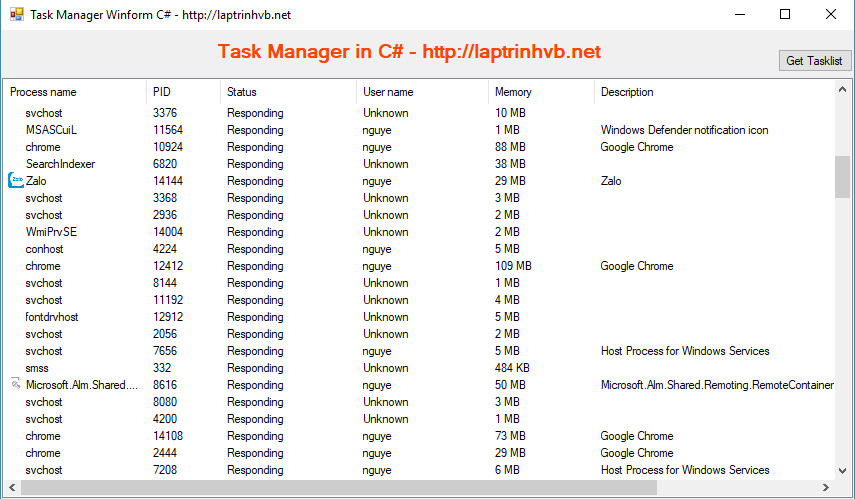
Bước 1: Đầu tiên các bạn cần import thư viện vào
using System.Diagnostics; using System.Management; using System.Dynamic;
Các bạn, xem hình ảnh của mình ở bên dưới để import ba thư viện ở trên vào nhé.
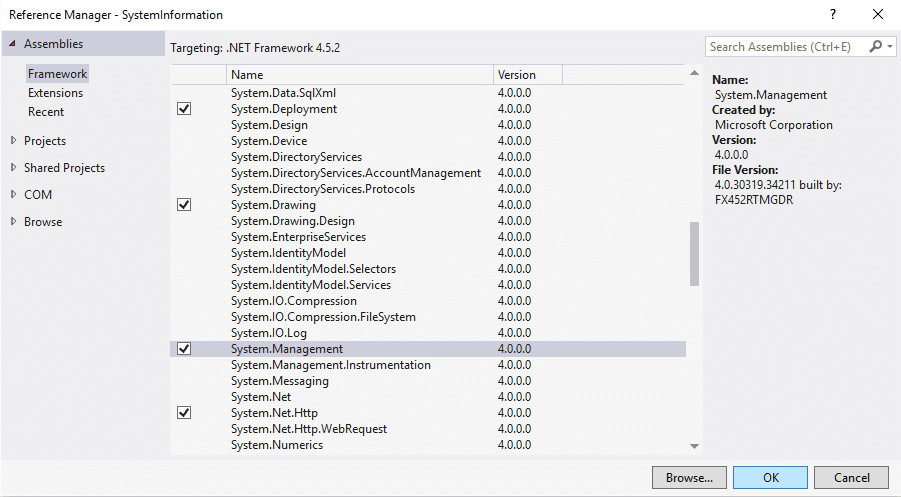
Bước 2: Chúng ta sẽ lấy danh sách các process theo hàm bên dưới
public void renderProcessesOnListView()
{
Process[] processList = Process.GetProcesses();
ImageList Imagelist = new ImageList();
foreach (Process process in processList) {
string status = (process.Responding == true ? "Responding" : "Not responding");
dynamic extraProcessInfo = GetProcessExtraInformation(process.Id);
string[] row = {
process.ProcessName,
process.Id.ToString(),
status,
extraProcessInfo.Username,
BytesToReadableValue(process.PrivateMemorySize64),
extraProcessInfo.Description
};
try
{
Imagelist.Images.Add(
process.Id.ToString(),
Icon.ExtractAssociatedIcon(process.MainModule.FileName).ToBitmap()
);
}
catch { }
ListViewItem item = new ListViewItem(row)
{
ImageIndex = Imagelist.Images.IndexOfKey(process.Id.ToString())
};
listView1.BeginInvoke(new Action(() =>
{
listView1.Items.Add(item);
}));
}
listView1.BeginInvoke(new Action(() =>
{ listView1.LargeImageList = Imagelist;
listView1.SmallImageList = Imagelist;
}));
}
Bước 3: Chúng ta sẽ viết hàm quy đổi các đơn vị của Memory theo B, KB, GB...
public string BytesToReadableValue(long number)
{
List suffixes = new List { " B", " KB", " MB", " GB", " TB", " PB" };
for (int i = 0; i < suffixes.Count; i++)
{
long temp = number / (int)Math.Pow(1024, i + 1);
if (temp == 0)
{
return (number / (int)Math.Pow(1024, i)) + suffixes[i];
}
}
return number.ToString();
}
Bước 4: Tiếp tục viết hàm lấy các thông tin chi tiết của từng process: status, memory, description, username...
Chúng ta sẽ sử dụng lớp Dynamic, để lưu trữ các thông tin của từng process
public ExpandoObject GetProcessExtraInformation(int processId)
{
string query = "Select * From Win32_Process Where ProcessID = " + processId;
ManagementObjectSearcher searcher = new ManagementObjectSearcher(query);
ManagementObjectCollection processList = searcher.Get();
dynamic response = new ExpandoObject();
response.Description = "";
response.Username = "Unknown";
foreach (ManagementObject obj in processList)
{
string[] argList = new string[] { string.Empty, string.Empty };
int returnVal = Convert.ToInt32(obj.InvokeMethod("GetOwner", argList));
if (returnVal == 0)
{
response.Username = argList[0];
}
if (obj["ExecutablePath"] != null)
{
try
{
FileVersionInfo info = FileVersionInfo.GetVersionInfo(obj["ExecutablePath"].ToString());
response.Description = info.FileDescription;
}
catch { }
}
}
return response;
}
Bước 5: Viết hàm khi click vào button thì get danh sách các process đang chạy.
private void btnGet_Click(object sender, EventArgs e)
{
Task.Factory.StartNew(() => {
renderProcessesOnListView();
});
}
HAVE FUN :)
CẢM ƠN CÁC BẠN ĐÃ THEO DÕI BÀI VIẾT
